
GarageBand:不会用苹果作曲神器 App?我们手把手教你 #iOS
几乎每一个喜欢音乐的人,都有一个作曲梦。但缺乏乐理知识、工作繁忙又或者是成本高昂的乐器设备,都是「圆梦」路上的绊脚石。lu
但是有了 GarageBand 之后,这些就再也不是问题。即使是零基础的新手,也能随时随地轻松地谱出动听乐曲。
什么是 GarageBand?
GarageBand 是来自苹果的作曲编曲应用。除了具备和其它音乐编辑软件类似的多轨界面,苹果还准备了风格各异的无数预设旋律、和弦与节拍。让初次接触作曲编曲的「玩家」也能轻松投入其中。
AppSo(微信公众号 AppSo)提示,看完本文你将得到:
- GarageBand 多轨编辑界面的基础使用方法
- 一首专属于你的原创音乐
- 无穷乐趣
GarageBand 快速入门
打开 GarageBand 创建新乐曲,有「实时循环乐段」和「音轨」两种模式可供选择。这代表了 GarageBand 中两种不同的创作概念:
「实时循环乐段」模式乍看之下就像音游,通过组合和切换各个循环乐段来「组装」出一段音乐,让你像 DJ 一样创造自己的混音;
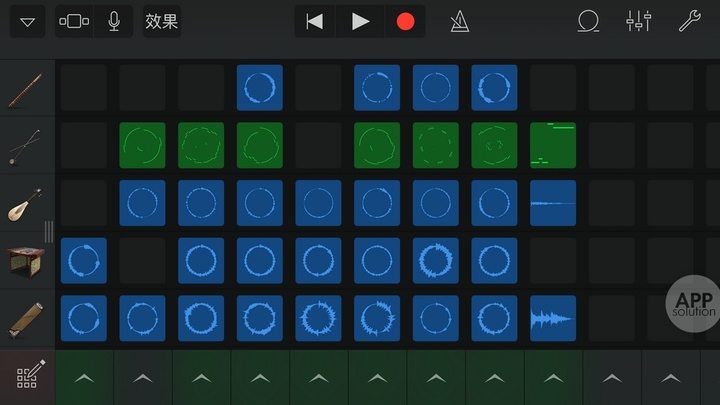
而「音轨」模式则与传统音频编辑软件(如 Adobe Audition)相似,「节拍线」随着音乐时间推进,把放在不同音轨上的声音合奏出来。
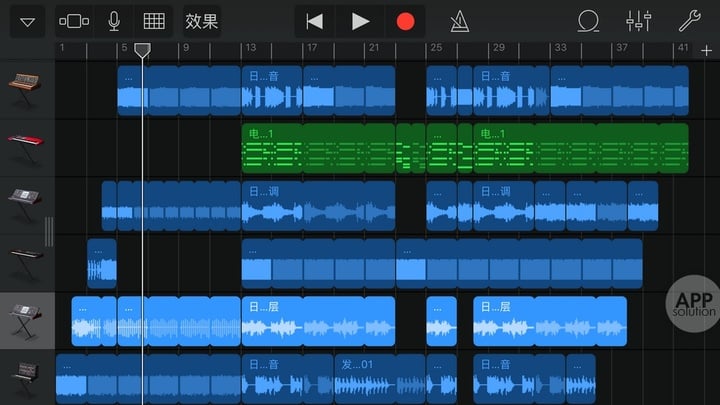
这次 AppSo(微信公众号 AppSo)会先介绍与传统音频编辑软件类似且功能更丰富的「音轨」模式,在以后的「进阶篇」中再介绍如节拍音乐游戏一样的「实时循环乐段」模式。
选择「音轨」模式后,GarageBand 会让用户选择作为第一条音轨的乐器。左右划动可以看到在 GarageBand 中,乐器分为「智能乐器」和「普通乐器」两类:
「智能乐器」中预设了多种和弦、节奏或演奏旋律,使用这些预设的和弦和节奏,用户即使没有作曲基础也可以快速写出一段乐章。
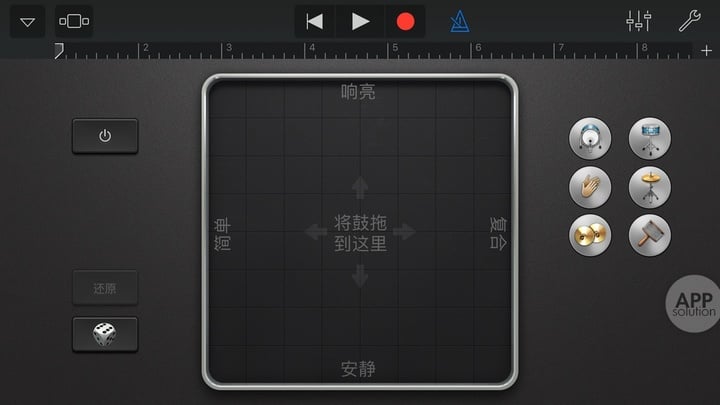
而有对于有音乐基础或有更高定制化要求的用户也可以使用「普通乐器」或「智能乐器」的「音符」模式进行创作。
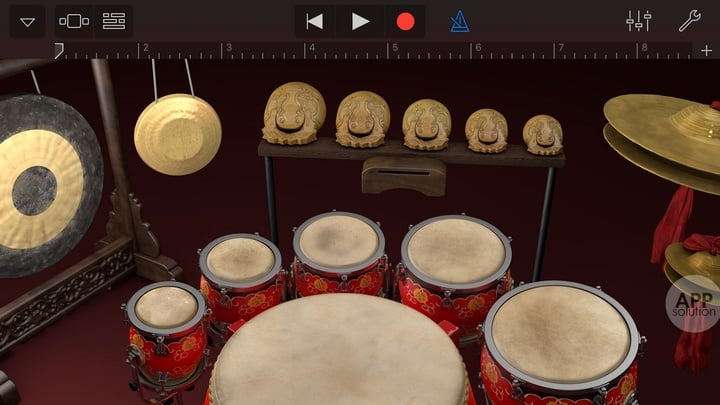
在此 AppSo(微信公众号 AppSo)先选择的是「智能鼓」。选择乐器后,便进入到音乐制作界面。界面的上方有着一些按钮,它们分别有着下面的功能:
- 右上方扳手图标可以设置乐曲的曲调、节拍等参数;
- 扳手左方的调音台图标则可以设置当前乐器的声相和混响;
- 左上方的倒三角标志可以查看当前使用的乐器音色,由此可进一步选择演奏的乐器。
接下来把不同的鼓点元素拖放到中央网格中即可生成节奏,中央网格的左下方可以「还原」或「随机生成」节奏。试听满意后按上方的录音按钮即可将之录制下来。

录音时背景会有节拍器作提示,但是请放心,节拍器的声音不会录进最终的音轨中。如不需要,可点击节拍器图标关闭。
录制好第一条音轨后,点击左上方多轨图标回到多轨界面,可以看见刚刚生成的智能鼓音轨已在其中。这时如果不满意之前的操作,可以使用右上角的「撤销」按钮撤销修改。
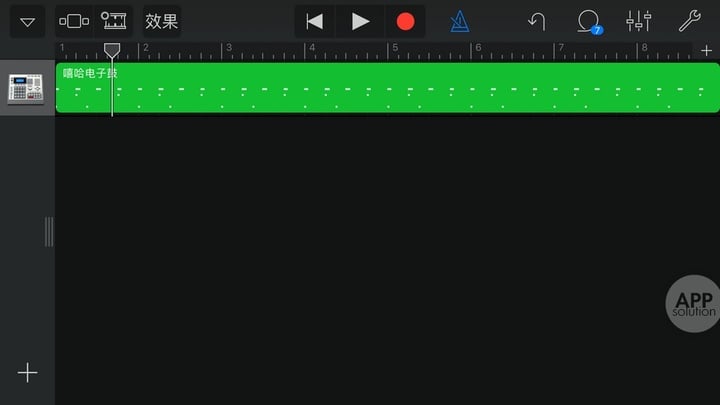
录好之后是这样的:
接下来就可以发挥想象力新增更多乐器了!接下来添加一段「智能弦乐」。
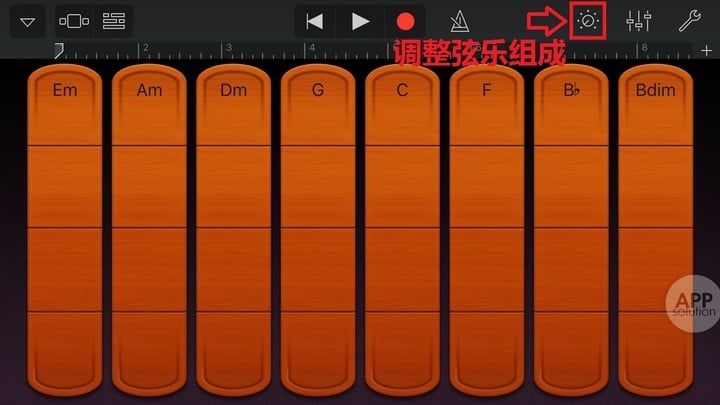
在「智能弦乐」里是一个默认的和弦页面,点击右上方的旋钮图标可以选择和弦的组成,在弦乐里即为提琴声部。
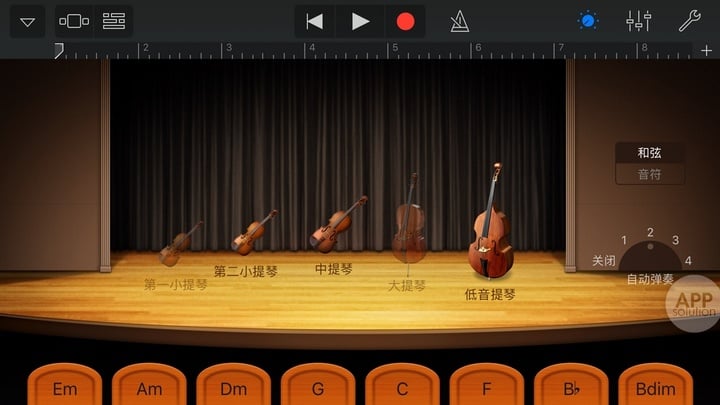
注意右边的「自动弹奏」,这里是各种预先设置好的旋律,从中选择喜欢的一种进行录制吧。
回到多轨界面中,现在乐曲已经有两种不同的音色了,点播放键听一下,感觉还是略微单调。
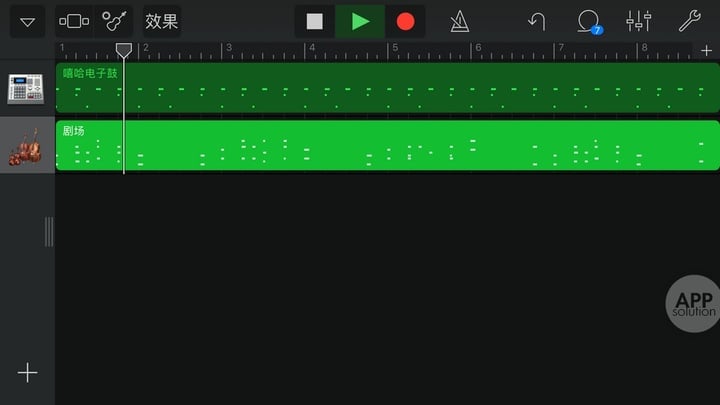
这时候不妨试试右上方「循环乐段」图标中由苹果为你提供的乐段。
苹果在 GarageBand 中内置了无数风格各异的循环乐段,我们只需要通过筛选乐器和风格就可以在无穷无尽的预录乐段中择优添加了。
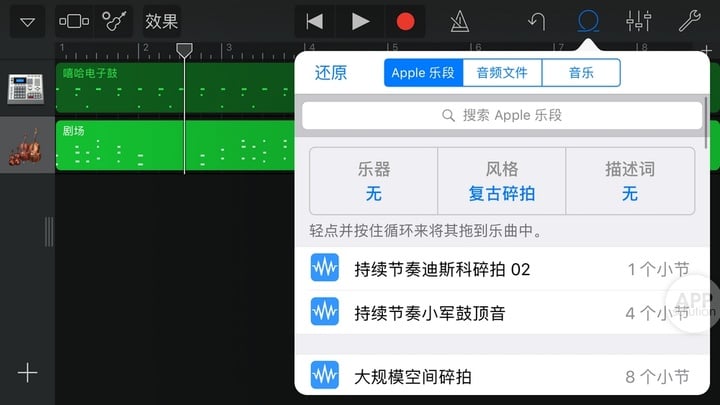
AppSo(微信公众号 AppSo)选择了萨克斯管和一段电子放克合成音。把它们拖拽到多轨页面的空轨中,就这么简单。

试听过后发现放克主旋律音量太大,把最左边的乐器图标向右拉,即可实时调整各条音轨的音量。你也可以静音某几个音轨以监听单独的音轨。
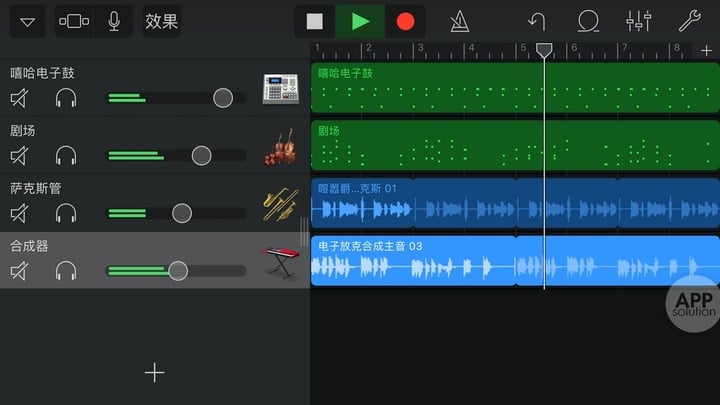
至此 AppSo(微信公众号 AppSo)的这段音乐已经具有主旋律、和声与节奏了。这时候不如点击上方的「效果」,为乐曲加上一些后制效果吧。
我们可以通过「滤音器」滤掉特定的频率,创造出失真的效果,也可以用「重复器」创造好玩的卡带效果,而这两个部分还可以通过陀螺仪倾斜机身来完成。
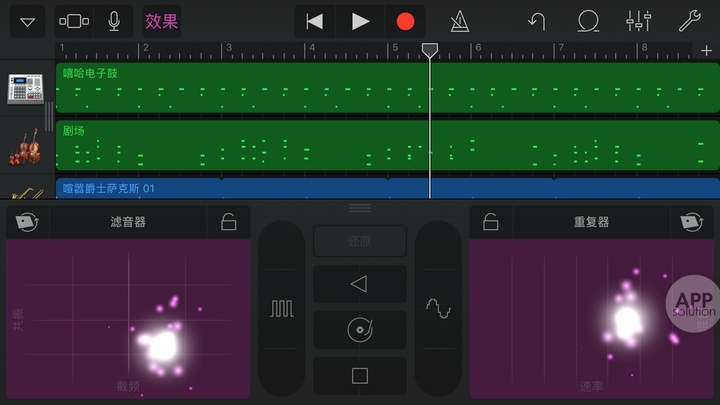
而中央的波形按钮则可以通过方型或正弦滤波的方式来造出像电子音乐一样的效果,还可以制造倒放、停顿或者刷碟效果。
这是整个多轨编辑最有趣的部分,你可以通过整个效果器变身 DJ。不用费力理解那么多名词,跟着感觉走!
添加最后的效果后,这 8 个小节的音乐就已经很完整了。如果感觉玩不够,我们可以通过点击节拍表末端的+号新增章节,续写新的篇章。
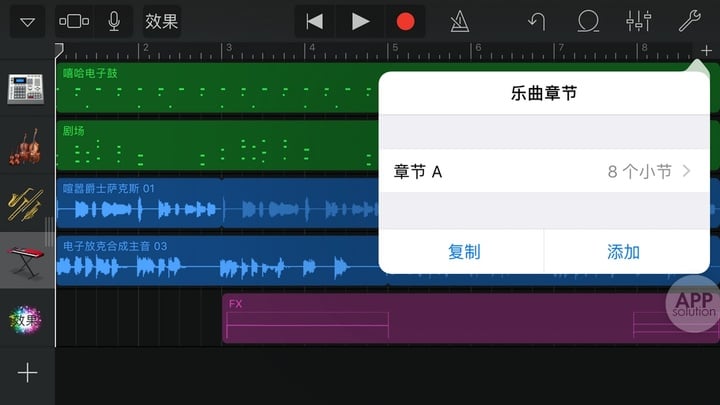
这时,点击左上角的箭头回到「我的乐曲」页面,歌曲会自动保存,你可以点击歌曲名称进行重命名,之后长按刚刚写好的乐曲还可保存到 iCloud 或分享。


你和作曲家只隔了一个 GarageBand
我第一次接触 GarageBand,是两年前在成都机场候机室等待晚点飞机的时候。我没有专业学习过音乐,只有用 Adobe Audition 录音和编辑音频。被简单操作和有趣功能吸引的我用一个小时写出了一小段音乐。就像这段我边写这段文字边做出来的音乐一样简单:
能在畅玩中不知不觉间写出一段完整且丰富的音乐,这就是 GarageBand 的乐趣和魅力。
GarageBand 的传承与创新大大降低了制作音乐的门槛,让每个喜欢音乐的人得以打破专业的障碍去动手尝试。这不仅是 GarageBand 的亮点,更是它对音乐的贡献。因为这一试,也许能成为爱好者走向专业作曲编曲的第一步。
GarageBand 适用于 iOS 10.3+ 的 iPhone 和 iPad ,大小 1.54 GB,并且有 Mac 版,功能更加强大。苹果自 2014 起采用本体免费、乐器收费的方式,意图让更多用户接触到 GarageBand 这个优秀的音乐编辑应用。
本文由让手机更好用的 AppSo 原创出品,关注公众号 AppSo,回复「音乐」获取海量有趣音乐软硬件 tips。客户端请查看合辑播放器栏目。

















